台式电脑更改密码怎么改 修改电脑开机密码步骤
更新时间:2024-04-20 15:58:25作者:jiang
在日常使用电脑的过程中,我们常常需要更改电脑的登录密码以确保信息安全,对于台式电脑而言,修改开机密码的步骤并不复杂。我们需要进入电脑的控制面板,在用户账户设置中找到更改密码的选项。接着输入当前密码并设置新密码,确认后保存即可完成修改。通过这些简单的步骤,我们可以轻松地保护个人信息和数据安全。
具体步骤:
1.打开电脑,点击电脑桌面左下角的开始图标,弹出一页面

2.在弹出的新页面菜单中,找到“”控制面板“”并点击

3.在打开的新页中,找到“用户账户”或某些电脑上是“用户账户或家庭安全”并点击
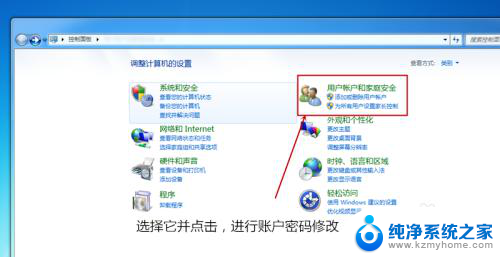
4.打开的页面中找到“用户账户”下的“更改windows密码”并点击打开新页面

5.在弹出的新页面中,点击“更改用户账户”下的“更改密码”
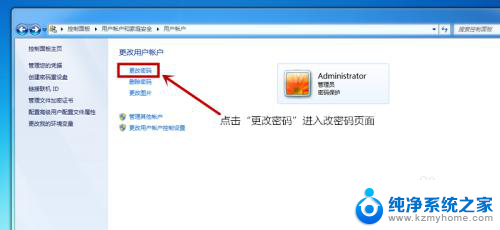
6.在打开的页面中输入“当前密码”和“新密码”,“确认新密码“。“键入密码提示”,最后点击“更改密码”,电脑重新启动后新密码生效。
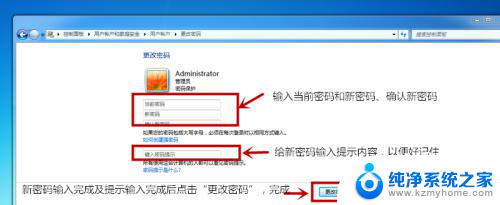
以上是有关如何更改台式电脑密码的全部内容,对于不了解的用户,可以按照本文的方法进行操作,希望能对大家有所帮助。
台式电脑更改密码怎么改 修改电脑开机密码步骤相关教程
- 怎样修改台式电脑开机密码 修改电脑开机密码步骤
- 怎么更改台式电脑开机密码 电脑开机密码修改教程
- 台式电脑开机密码怎么更改 修改电脑开机密码的方法
- 笔记本如何更改开机密码? 笔记本电脑开机密码怎么修改
- 电脑开机密码怎样修改 电脑开机密码修改方法
- 笔记本电脑锁屏密码怎么改 修改电脑锁屏密码步骤
- 怎么修改笔记本密码 笔记本电脑开机密码怎么修改
- 联想电脑密码怎么改 联想电脑如何修改开机密码
- 怎样更改电脑锁屏密码修改 电脑怎么设置锁屏密码
- 修改笔记本密码 笔记本电脑开机密码修改方法
- 文件夹里面桌面没有了 桌面文件被删除了怎么办
- windows2008关机选项 Windows server 2008 R2如何调整开始菜单关机按钮位置
- 电脑上的微信能分身吗 电脑上同时登录多个微信账号
- 电脑能连手机热点上网吗 台式电脑如何使用手机热点上网
- 怎么看电脑网卡支不支持千兆 怎样检测电脑网卡是否支持千兆速率
- 同一个局域网怎么连接打印机 局域网内打印机连接步骤
电脑教程推荐
- 1 windows2008关机选项 Windows server 2008 R2如何调整开始菜单关机按钮位置
- 2 电脑上的微信能分身吗 电脑上同时登录多个微信账号
- 3 怎么看电脑网卡支不支持千兆 怎样检测电脑网卡是否支持千兆速率
- 4 荣耀电脑开机键在哪 荣耀笔记本MagicBook Pro如何正确使用
- 5 一个耳机连不上蓝牙 蓝牙耳机配对失败
- 6 任务栏被隐藏时,可以按 键打开开始菜单 如何隐藏任务栏并用快捷键调出
- 7 电脑为什么找不到打印机 电脑找不到打印机怎么连接
- 8 word怎么清除最近打开文档记录 Word文档打开记录快速清除技巧
- 9 电脑排列图标怎么设置 桌面图标排序方式设置教程
- 10 键盘按键锁定怎么打开 键盘锁定解锁方法